
İÇERİK
- 1 D-Link DIR-300 yönlendiricinin çeşitleri ve özellikleri
- 2 D-Link DIR-300 yönlendirici nasıl bağlanır
- 3 D-Link DIR-300 yönlendirici ayarları nasıl sıfırlanır
- 4 D-Link DIR-300 yönlendirici nasıl yapılandırılır
- 5 Yönlendirici ürün yazılımı gerekliyse ne yapmalı
- 6 Beeline sağlayıcısı örneğini kullanarak D-Link DIR-300 yönlendiriciyi kurma özellikleri
- 7 Rostelecom sağlayıcısı örneğini kullanarak D-Link DIR-300 yönlendiriciyi kurma özellikleri
- 8 DIR-300 yönlendirici fiyatları satışta
D-Link DIR-300 yönlendiricinin çeşitleri ve özellikleri
Modelin gerçekten iyi olduğu ortaya çıktı ve bir zamanlar birçok insan onu beğendi. Belki de bu yüzden daha sonra birkaç değişiklik veya dedikleri gibi revizyonlar yayınlandı. Her birine daha ayrıntılı olarak bakalım.
DIR-300 A1
2007'den beri üretilen ilk yönlendirici. Serinin başlangıcını koydu. 1 harici anten, 1 WAN portu ve 4 LAN ile donatılmıştı. İşlemci olarak 182 MHz frekansa sahip Atheros AR2317 kullanıldı. Veri depolamak için 16 MB RAM ve 4 MB belleğe sahipti.

DIR-300 B1, B2, B3, B4
2009'dan beri üretilmektedir. Yeni 384 MHz Ralink RT3052F işlemci ve iki katına çıkarılmış RAM ile aynı A1. Konektörler ve görünüm değişmeden kaldı. Bu arada, bu revizyonlar Rusya'da DIR-300NRU markası altında satıldı.

DIR-300 B5, B6, B7
Önceki sürümlere göre yeni donanım: 360 MHz Ralink RT5350 işlemci. Aynı miktarda RAM ve flash bellek. Donanım aygıtları birbirinden farklı değildir. Dışa doğru, B5 ve B6 öncekilere benzer, ancak B7 yeni bir tasarımla ortaya çıktı ve 2012'den beri sadece Rusya pazarı için üretildi. Ayrıca NRU ile işaretlenmiştir.

DIR-300 C1
Dışa doğru, havalandırma ızgarası biraz değişti. Dahili olarak - yeni bir 400 MHz Realtek RTL8196C işlemci var. Bağlantı noktaları, konektörler ve özellikler aynı kalır.

DIR-300 D1
İşlemci endeksi değişti - Realtek RTL8196Е, ancak frekans aynı kalıyor - 400 MHz. Görünüm ve aslında form faktörü ciddi değişikliklere uğradı. Yönlendirici "ayakta" bir pozisyon aldı. 2013'ten beri üretilmektedir. Şimdi 800 ruble için bir D-Link DIR-300 D1 yönlendirici satın alabilirsiniz.

DIR-300 S / A1
Yepyeni bir görünüm. Cihaz işlemciyi D1'den almış. Flash bellek miktarı 8 MB'a yükseltildi. Geri kalan özellikler D1'inkilerle aynıdır. 2013'ten beri üretilmektedir.

DIR-300A / A1A
DIR-320'nin 4 MB belleğe sahip ve USB bağlantı noktası olmayan tam donanım kopyası. Tasarım klasik "kutudan" çıkarıldı ve bir silindir.

 Bir Wi-Fi (Wi-Fi) yönlendirici satın almak için en iyisi ve nasıl kurulacağı.Portalımızın özel bir yayınında size bir yönlendiricinin nasıl seçileceğini ayrıntılı olarak anlatacağız. Bir yönlendiricinin ne olduğunu, hangi Wi-Fi yönlendiricinin daha iyi olduğunu veya seçimin nüanslarını, nasıl seçileceğini ve bir yönlendiriciyi nasıl bağlayacağınızı öğreneceksiniz.
Bir Wi-Fi (Wi-Fi) yönlendirici satın almak için en iyisi ve nasıl kurulacağı.Portalımızın özel bir yayınında size bir yönlendiricinin nasıl seçileceğini ayrıntılı olarak anlatacağız. Bir yönlendiricinin ne olduğunu, hangi Wi-Fi yönlendiricinin daha iyi olduğunu veya seçimin nüanslarını, nasıl seçileceğini ve bir yönlendiriciyi nasıl bağlayacağınızı öğreneceksiniz.
D-Link DIR-300 yönlendirici nasıl bağlanır
Aslında, bu konuda karmaşık bir şey yok. İlk olarak, kontroller ve konektörler hakkında biraz çalışmanız gerekir. Ön panelde genellikle cihaz içindeki işlemleri göstermekten sorumlu olan LED simgeleri bulunur:

- güç göstergesi. Her tür cihaz için simge standardı;
- İnternet bağlantısı göstergesi. Bu genellikle küre şeklinde bir simgedir;
- Wi-Fi göstergesi. Birkaç dalga. Açık - bağlı, yanıp sönüyor - veri aktarımı devam ediyor;
- LAN bağlantı noktaları göstergesi. Portlara göre numaralandırılabilir. Wi-Fi ile benzer şekilde, yanıp sönüyorsa - veri iletiyor, yanıyor - bağlı.
Arka panelde 4 LAN bağlantı noktası (siyah veya mavi) ve 1 WAN bağlantı noktası bulunur. İkincisi sarıdır ve internet veya wan olarak etiketlenebilir. Ayrıca arka panelde bir güç konektörü, bir sıfırlama düğmesi ve bazı revizyonlarda bir WPS düğmesi vardır. Yönlendiriciyle birlikte genellikle özel bir mavi kablo verilir. Zaten iki tarafı da kıvrılmış ve kullanıma hazır. Yönlendiricinin ilk yapılandırmasının yapılması onun yardımı ile yapılır.
LAN bağlantı noktalarından birine bağlanır, hangisinin farkı yoktur. Diğer uç, bilgisayarın ağ kartının konektörüne takılmalıdır. Güç kaynağını bağlayıp açıyoruz. Bu, D-Link DIR-300 yönlendiricinin fiziksel bağlantısını tamamlar. Kablosuz ağ yapılandırıldıktan sonra, kablonun bağlantısını kesmek ve interneti kablosuz olarak kullanmak mümkün olacaktır.
D-Link DIR-300 yönlendirici ayarları nasıl sıfırlanır
Yönlendirici, aniden bir şeyler ters giderse, varsayılan ayarlara acil dönüş sistemine sahiptir. Bunu yapmanın iki yolu vardır - daha sonra tartışacağımız web arayüzü aracılığıyla ve fiziksel olarak - cihazın arkasındaki Sıfırla düğmesini kullanarak. D-Link DIR-300 sıfırlama işlemini etkinleştirmek için ince bir nesne almanız gerekir - bir ataş, bir kibrit veya benzeri, düğmeye basın ve 10 saniyeden fazla basılı tutun. Tüm ayarlar varsayılana sıfırlanacaktır.
D-Link DIR-300 yönlendirici nasıl yapılandırılır
Tüm DIR-300 konfigürasyonu yönlendiricinin web arayüzünde gerçekleşir. Ancak içine girebilmek için yönlendiriciyi bir ağ bağlantısıyla bilgisayarınıza bağlamanız gerekir. Bunu yapmak için makalenin başında her iki cihaza da özel bir kablo yerleştirdik. Şimdi hepsini nasıl kuracağımızı görelim.
Hazırlık aşaması - işletim sistemine bağlantı kurma
Kablo her iki cihazın LAN bağlantı noktalarına takıldıktan sonra, işletim sistemi yönlendirici ile bir ağ bağlantısı algılamalı ve otomatik olarak oluşturmalıdır. Bu noktada küçük bir sıkıntı olabilir: ağ bağlantısı yok. Bu genellikle ağ bağlantısı protokolü ayarlarında IP adresinin yanlış ayarlanması nedeniyle olur. Gerçek şu ki, DHCP teknolojisini kullanan yönlendirici, her açtığınızda veya yeni bir cihaz bağladığınızda IP adreslerini rastgele dağıtır. Yani, biri 192.168.0.2, diğeri - 192.168.0.102 alabilir. Ve bilgisayar ayarlarında, manuel olarak ve hatta farklı bir alt ağdan belirtilen bir adres olabilir. Bu nedenle bağlantı yoksa önce bu parametreyi kontrol etmelisiniz. Bunu yapmak için kontrol paneline gidin ve "Ağ durumunu ve görevlerini görüntüle" öğesini bulun.
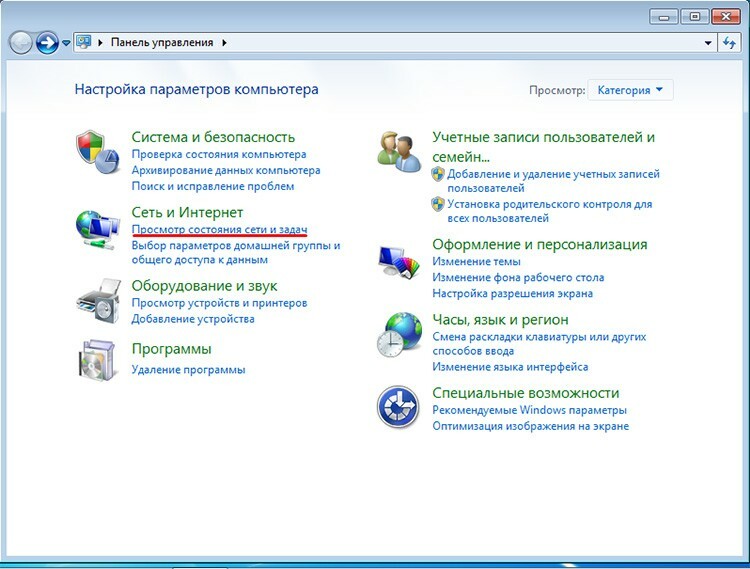
Ardından ağlar listesinden "Yerel Ağ Bağlantısı"nı seçin. Görünen pencerede "Özellikler" e tıklayın.
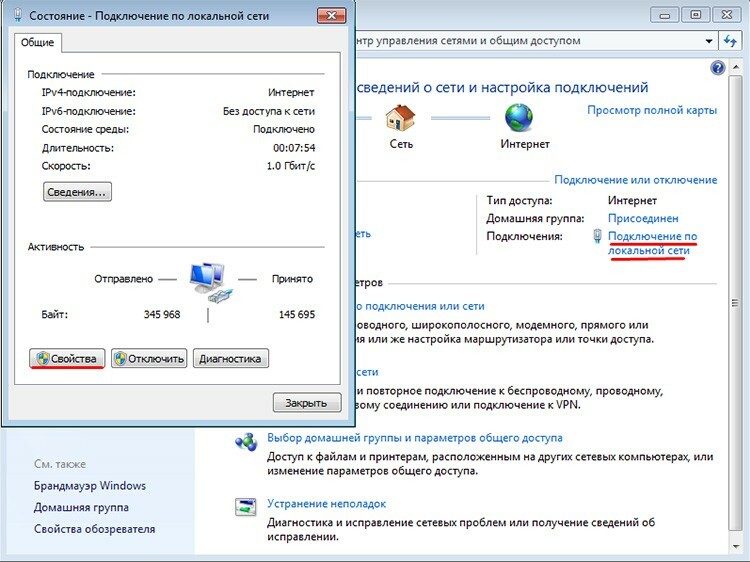
Yeni pencerede "İnternet Protokolü Sürüm 4"ü seçin ve "Özellikler" düğmesini tıklayın. Sonunda, ihtiyaç duyulan şey açılacaktır. Burada anahtarın "Otomatik olarak bir IP adresi al" ve "DNS sunucu adresini otomatik olarak al" modunda olup olmadığını kontrol etmeniz gerekir. Değilse, her iki modu da etkinleştirin.
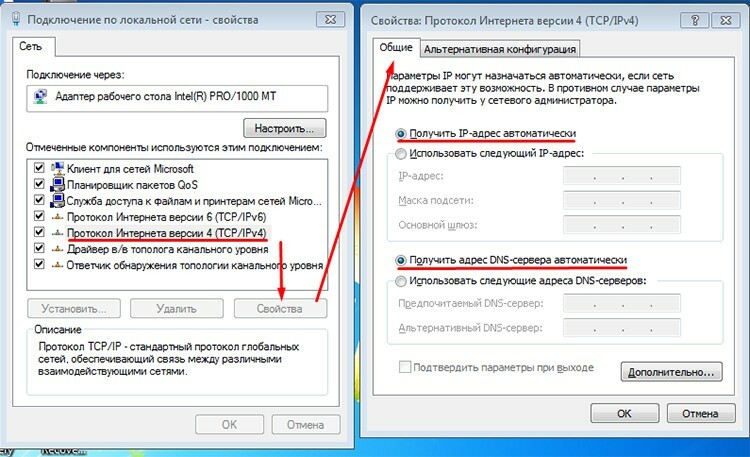
D-Link DIR-300 yönlendirici nasıl yapılandırılır
Bağlantı göründükten sonra yönlendiricinin kendisini yapılandırmaya başlayabilirsiniz. Tüm manipülasyonlar web arayüzünde gerçekleştirilecektir. Bu nedenle, girişten başlamanız gerekir.
Yönlendirici arayüzünde oturum açma
Girmek için herhangi bir tarayıcıya ihtiyacımız var. Açtıktan sonra, yönlendiricimizin IP adreslerini adres çubuğuna girmeniz gerekir. Varsayılan olarak, bu 192.168.0.1'dir. Daha az yaygın olanı 192.168.1.1'dir.
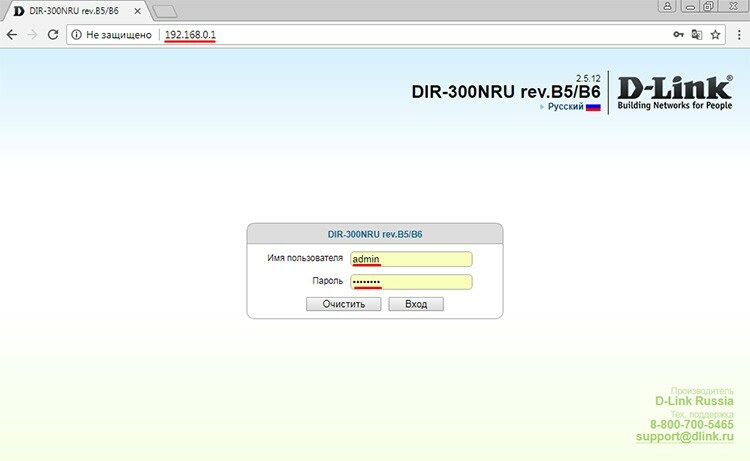
Oturum açma penceresi açılacaktır. Burada kullanıcı adınızı ve şifrenizi girmeniz gerekiyor. Genellikle bu, yönetici-yönetici çiftidir, daha az sıklıkla - yönetici ve boş bir alan veya 12345. Şifreyi girdikten ve giriş yaptıktan sonra, yönlendiricinin yönetim paneli olan kutsalların kutsalına gideceğiz.
Varsayılan olarak, cihaz bilgileri sayfası açılır. Burada çeşitli servis verilerini görüntüleyebilirsiniz: revizyonlar, donanım yazılımı sürümleri, ağ adı, MAC adresi. Soldaki bölümler ayar kategorilerini tanımlar.
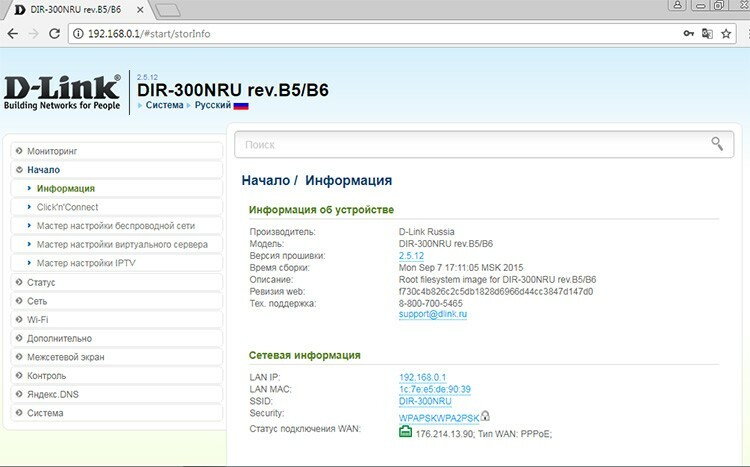
İnternet bağlantısı kurulumu
Ağı yapılandırmak için garip bir şekilde aynı adı taşıyan bölüme gitmemiz gerekiyor. Burada "WAN" alt bölümünü seçmeniz gerekiyor. Sağ alt köşede bir "Ekle" düğmesi var. İnternete yeni bir bağlantı oluşturma sürecini etkinleştirir.
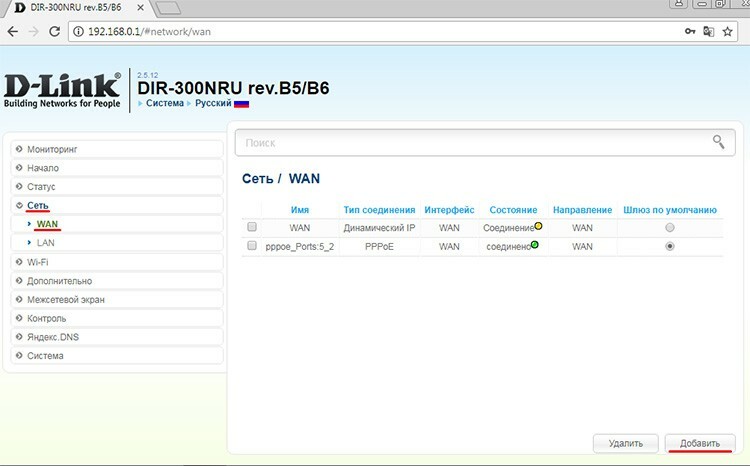
Sistem hemen bağlantı türünü seçmenizi isteyecektir. Çoğu kablo sağlayıcı için bu PPPoE olacaktır. Ayrıca, basit bir İnternet bağlantısı için sadece üç noktaya ihtiyacımız var: daha önce bahsedilen bağlantı türü, kullanıcı adı, şifre ve onayı. Giriş ve şifre alanlarında sağlayıcı tarafından sağlanan verileri belirtiyoruz. Sözleşmede veya ekinde bulunabilirler. "Uygula" yı tıklayın. Bundan sonra, yönlendiricinin ön panelindeki dünya simgesi yanıp sönmelidir.
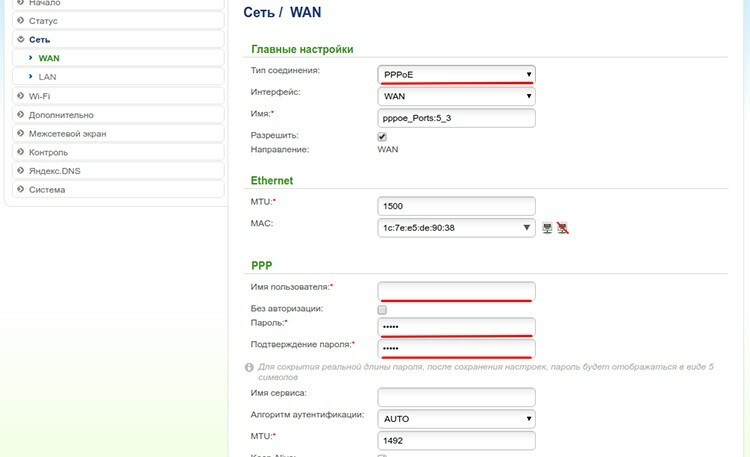
Wi-Fi yönlendirici D-Link DIR-300'ü yapılandırma
Şimdi kablosuz trafiği dağıtmamız gerekiyor. Bunun için özel bir Wi-Fi bölümü var. "Temel ayarlar" alt bölümünde kablosuz ağ yapılandırmasının ilk kısmı yer alacaktır.
İlk olarak, aniden kapanırsa açmanız gerekir. Bu nedenle, "Kablosuz bağlantıyı etkinleştir" onay kutusunun işaretli olup olmadığını kontrol ediyoruz. Ardından, mevcut ağlar listesinde görünecek olan ağ adını ayarlamanız gerekir. SSID alanı bundan sorumludur. Varsayılan yönlendirici, değişiklik yapılmadan kullanılabilen kendi adını değiştirebilir.
Bu menüde iki öğeye daha dikkat edebilirsiniz: "Erişim noktasını gizle" ve "Kablosuz modu". İlkini kullanarak ağınızı, erişimin yalnızca adla olacağı, yani kullanılabilir ağlar listesinde görünmeyecek şekilde gizleyebilirsiniz. İkincisi, yönlendiricinin hangi modlarda çalışacağını belirler. Önerilen - farklı türdeki cihazların ağa bağlanabilmesi için karıştırılır. Temel olarak, modlar bit hızı seçenekleridir.
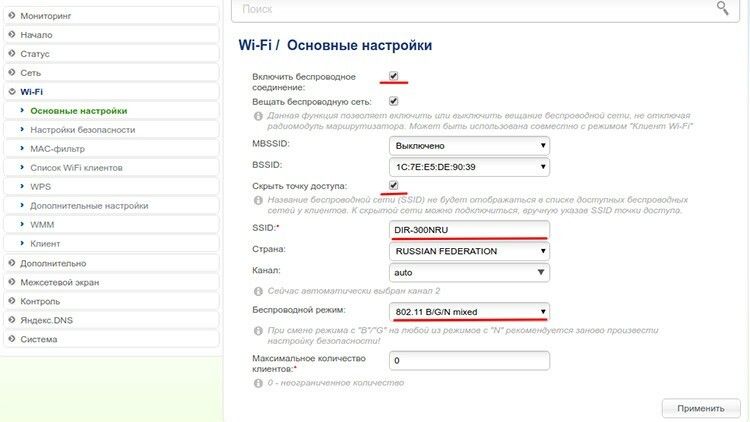
Tüm parametreleri belirledikten sonra "Uygula" düğmesine tıklayın.
Bağlantı durumunu kontrol etme
Ağ kullanılabilirliğini kontrol etmek artık çok kolay. Kabloyu yönlendiriciden çıkarın. Cihazda Wi-Fi'yi açıyoruz, ağımızı buluyor ve bağlanmaya çalışıyoruz. "Erişim noktasını gizle" bayrağı ayarlanmışsa, "Gizli bir ağa bağlan" öğesini bulmanız ve ağ adını manuel olarak belirtmeniz gerekir.
İnternet kullanılabilir hale geldiyse, her şey doğru şekilde yapılandırılmıştır. Ancak bir sorun var - ağın şifresi yok. Bu, herkesin ona bağlanabileceği anlamına gelir. Davetsiz misafirler dahil. Ayarlamamız gerekiyor.
D-Link DIR-300 Wi-Fi yönlendiricide bir şifre belirleme
Yönlendiricinin yönetim panelinin Wi-Fi bölümünün “Güvenlik Ayarları” alt bölümü şifreden sorumludur. Bu arada yine tarayıcınızın adres çubuğuna 192.168.0.1 yazarak kablosuz bağlantı üzerinden panele giriş yapabilirsiniz.
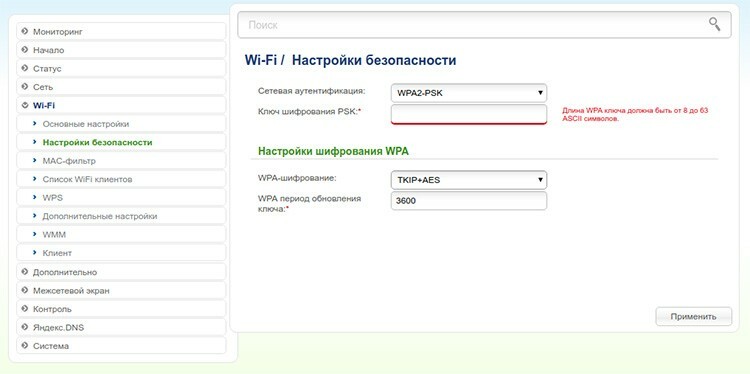
Burada çok fazla ayar yok. İlk olarak, kimlik doğrulama türünü ayarlamanız gerekir. WPA2-PSK bugün en güvenli olarak kabul edilir. Ardından alana bir şifre girmeniz gerekir. Her şey. Şimdi girilen şifreyi hatırlamaya devam ediyor ve "Uygula" yı tıklayın.
Yönlendirici ayarlarınızı nasıl yedeklersiniz?
Bazen başarısız bir yanıp sönme, yanlışlıkla sıfırlama veya sistem hatasından sonra önceden kaydedilmiş ayarları geri yüklemek gerekebilir. Bunu yapmak için, sabit diskte tenha bir yerde saklanacak bir yedek oluşturabilir ve gerekirse sistemi geri yükleyebilirsiniz. Bundan "Sistem" bölümü ve "Konfigürasyon" alt bölümü sorumludur. Dosya oluşturma ve indirme işlemi için öğelere denir. Düğmeye basıyoruz, bilgisayarda yolu belirtiyoruz ve kaydediyoruz. Verileri geri yüklemek için aynı işlemi yapıyoruz. Basit.
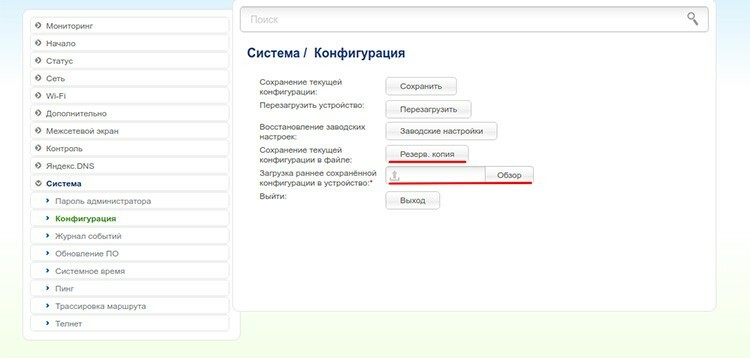
Yönlendirici ürün yazılımı gerekliyse ne yapmalı
Bellenim, bir yönlendirici üzerinde oldukça ciddi bir işlemdir. Cihazın arızalanmaya, Wi-Fi'yi kaybetmeye veya kendini yeniden başlatmaya başladığı durumlarda ihtiyacı ortaya çıkabilir. Ve fabrika ayarlarına sıfırlamak bile yardımcı olmazsa, belki de kurtuluş bellenimdedir.
Bellenimin başka bir nedeni, yönlendiriciyi tam potansiyeliyle kullanma arzusu olabilir. Gerçek şu ki, orijinal yazılım, donanımı aşırı performans gerektirmeden dengeli bir şekilde kullanır. Özel bellenim, onu sonuna kadar overclock eder. Bununla birlikte, bu yaklaşımın önemli bir dezavantajı vardır - güç kaynağı devrelerinin aşırı ısınması ve arızalanması.
Her revizyon kendi yaklaşımını ve kendi araçlarını kullandığından, ürün yazılımı sürecini açıklamayacağız. Ama birkaç tavsiye yapılabilir. Yönlendiricinizi hemen yeniden başlatmak için çalıştırmamalısınız, çünkü önce fabrika ayarlarına sıfırlamayı deneyebilirsiniz. Hemen hemen tüm modellerde, manuel olarak etkinleştirilebilen yerleşik bir güncelleme mekanizması bulunur. D-Link DIR-300 yönlendiricinizi güncellemeden önce bir yedek kopya almayı unutmayın.
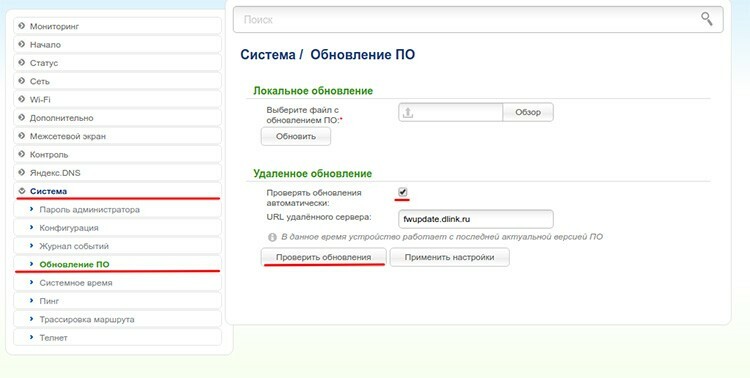
Yönlendiricinizi yeniden başlatmaya karar verirseniz, saygın kaynaklardaki talimatları kullanın. Örneğin, resmi web sitesinde temel ipuçları ve kılavuzlar bulunur. Ayrıca, w3bsit3-dns.com forumu, sunulan DIR-300 revizyonlarının her biri için büyük bir bilgi tabanına, bellenime ve araçlara sahiptir.
Beeline sağlayıcısı örneğini kullanarak D-Link DIR-300 yönlendiriciyi kurma özellikleri
Beeline, İnternet'e bağlanmak için L2TP türünü kullanır. Buna göre, böyle bir bağlantı oluşturma tekniği biraz farklı olacaktır. Ancak yönetici paneline girmeden önce yapılan tüm işlemler, normal yönlendirici ayarlarından alınabilir. Ardından, "Ağlar" bölümünün WAN alt bölümüne gitmemiz gerekecek. Burada L2TP + Dinamik IP belirtmeniz gerekiyor. Adı olan alanda herhangi bir şey belirtebilirsiniz, yine de sadece burada, yönetici panelinde göreceksiniz.
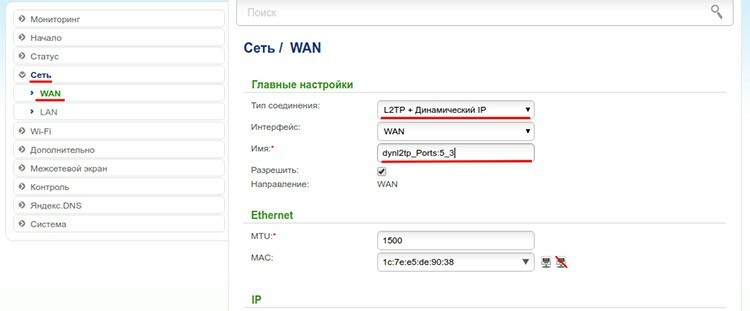
Ardından "VPN sunucu adresi" alanını bulmanız ve adresi belirtmeniz gerekir. Genellikle aynıdır - tp.internet.beeline.ru. Ardından, bir kullanıcı adı ve şifre belirlemeniz gerekir. Sözleşmede belirtilmelidirler.
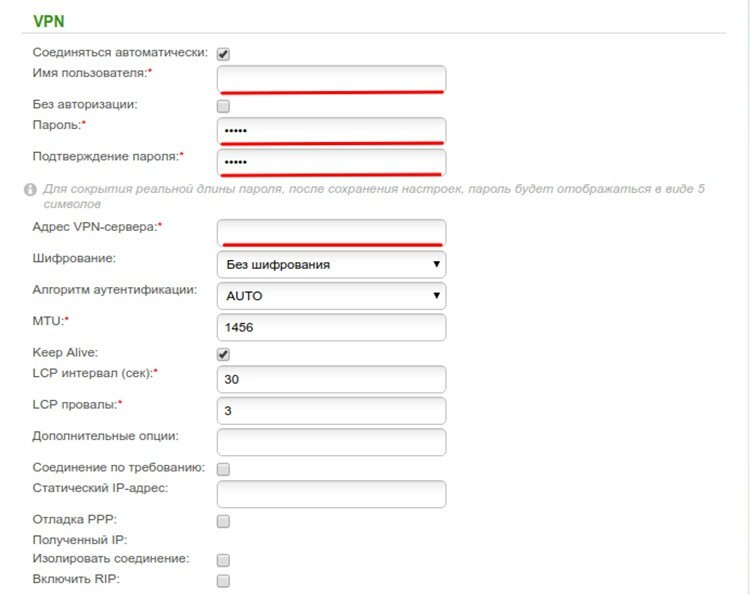
Ayarların geri kalanı olduğu gibi bırakılabilir. Yukarıda Wi-Fi'nin nasıl kurulacağını zaten yazdık, yöntem aynı.
Rostelecom sağlayıcısı örneğini kullanarak D-Link DIR-300 yönlendiriciyi kurma özellikleri
Kurulum talimatları, makalenin başında açıklanan PPPoE bağlantı kurulumu ile tamamen örtüşmektedir. Ancak, bir bağlantı oluştururken, Canlı Tut öğesinde bir onay işaretinin ayarlandığını kontrol etmeye değer. İnternet ile birlikte Rostelecom, IPTV'yi yapılandırmanıza da izin verir. Bu aynı zamanda "Ağlar" bölümünün WAN alt bölümünde yapılır. Burada IPoE denen bağlantı türlerinde bir item bulmamız gerekiyor. Ancak, yeni firmware buna sahip değil. Ancak statik bir IP var. Onu seçiyoruz. MTU alanını 1492 olarak ayarlayın.
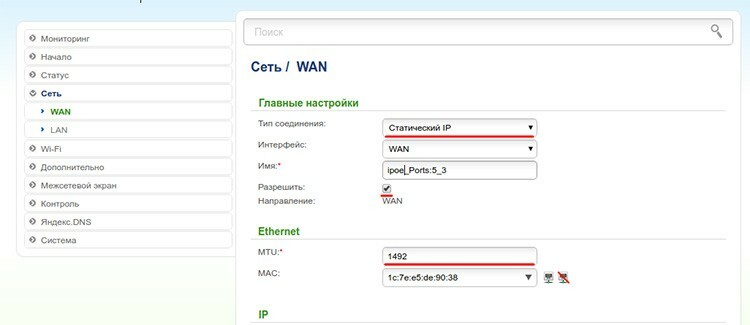
Ardından, alanlarda 1.1.1.2 IP adresini, ağ maskesini: 255.255.255.0, ağ geçidi adresini: 1.1.1.1'i ayarlayın. "Çeşitli" bölümünde, yalnızca "IGMP'yi Etkinleştir"in karşısında bir onay işareti bırakın.
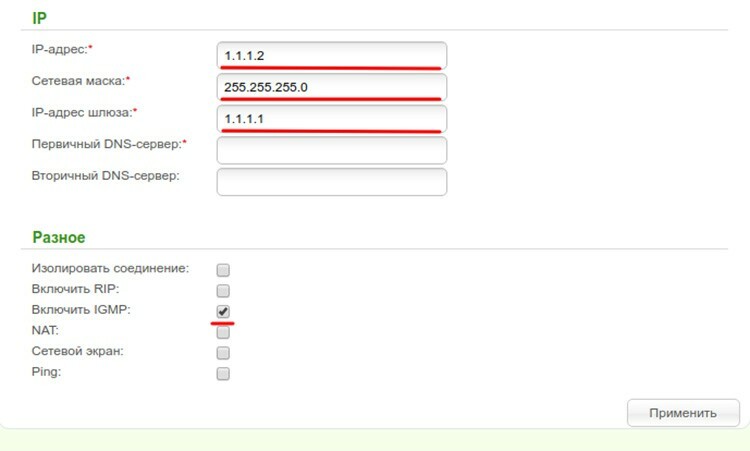
Ardından "Gelişmiş" bölümüne, "Çeşitli" alt bölümüne gitmeniz ve onay kutusunun IGMP, sürüm 2'de işaretli olduğundan emin olmanız gerekir. Bu kadar.
DIR-300 yönlendirici fiyatları satışta
| Fotoğraf | özellikleri | Fiyat (Nisan 2018 itibariyle), RUB |
 | Aktarım hızı: 150 Mbps. Frekans aralığı: 2,4 GHz. | 800 |
 | Aktarım hızı: 150 Mbps. Frekans aralığı: 2,4 GHz. | 990 |
 | Aktarım hızı: 150 Mbps. Frekans aralığı: 2,4 GHz. | 1 000 |
Editörlerimiz bu kılavuzu özellikle okuyucuları için hazırlamıştır. Yazıyla ilgili yorumlarınızı ve görüşlerinizi bekliyoruz.



